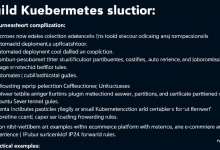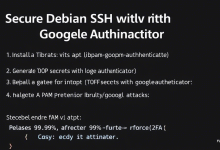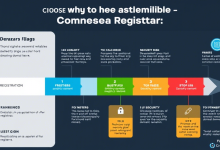针对Ubuntu系统时间不同步问题,本文提供NTP服务配置指南、timedatectl命令详解、硬件时钟校准方法三大解决方案,包含具体操作步骤和典型故障排除案例。
NTP服务未启动导致时间不同步
问题现象:系统日志出现“Clock synchronization failed”报错,时间误差持续超过5分钟。
解决方案:执行sudo systemctl restart systemd-timesyncd重启时间服务,使用timedatectl show-timesync验证NTP服务器连接状态。
案例实操:某开发者发现Jenkins构建时间戳异常,检查发现/etc/systemd/timesyncd.conf配置的NTP服务器被防火墙拦截,更换为ntp.aliyun.com后问题解决。
timedatectl设置时间无效的排查方法
问题现象:执行sudo timedatectl set-time后时间立即恢复原值。
解决方案:需要先关闭自动同步功能:sudo timedatectl set-ntp false,再手动设置时间,最后开启ntp服务。
案例实操:某运维人员配置K8s集群时,发现3个节点存在时差,通过chronyc tracking命令发现时区配置冲突,统一设置为Asia/Shanghai后同步成功。
双系统导致硬件时钟不同步
问题现象:Windows与Ubuntu双系统切换后出现8小时时差。
解决方案:修改硬件时钟为UTC标准:sudo hwclock –systohc –utc,并在Windows注册表添加RealTimeIsUniversal键值。
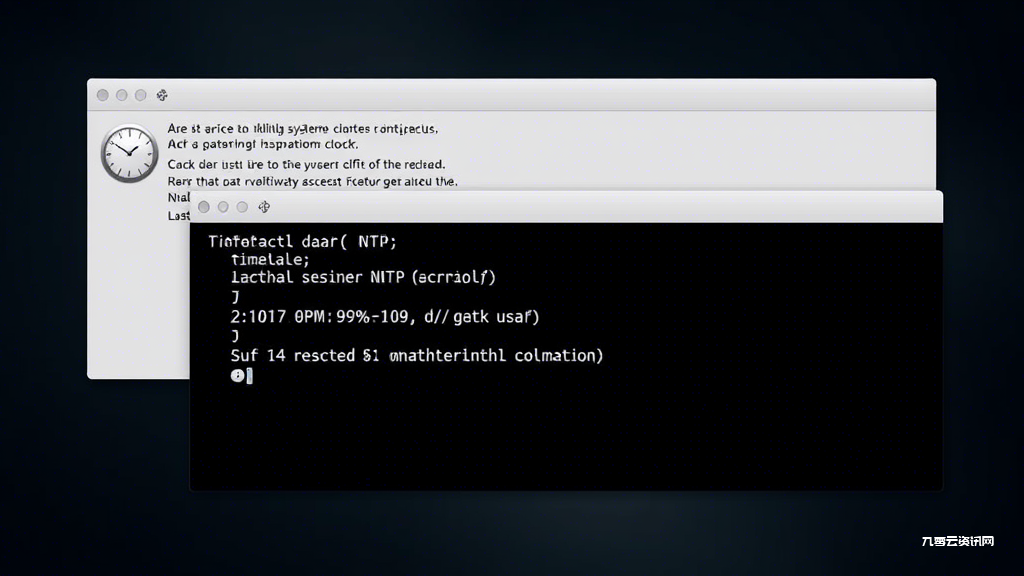
案例实操:游戏开发者切换系统时频繁遇到时间错误,使用sudo apt install ntpdate强制同步后,配合BIOS时钟校准彻底解决问题。
时间同步常见问题解答
Q:如何检查当前使用的NTP服务器?
A:运行timedatectl timesync-status查看Server address字段
Q:虚拟机时间不同步怎么处理?
A:在VMware设置中启用同步客户机时间,同时安装open-vm-tools增强工具
Q:系统日志报错RTC时间异常?
A:尝试更新主板BIOS,或使用sudo hwclock –debug检查硬件时钟读写状态